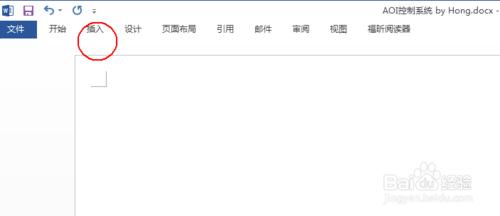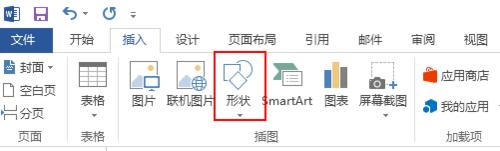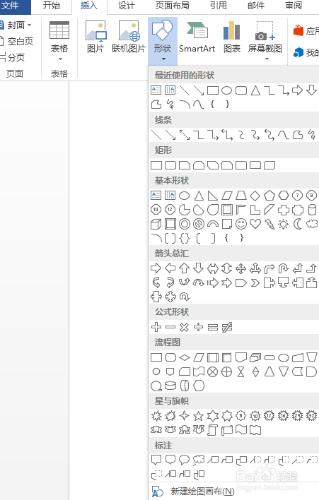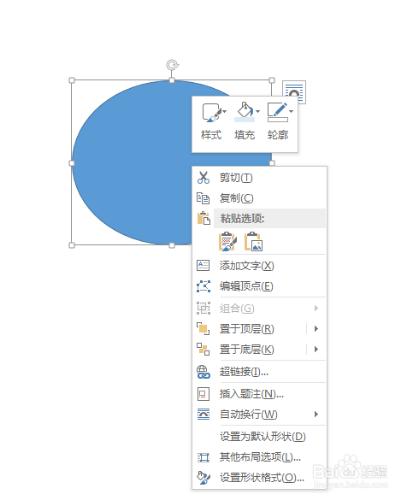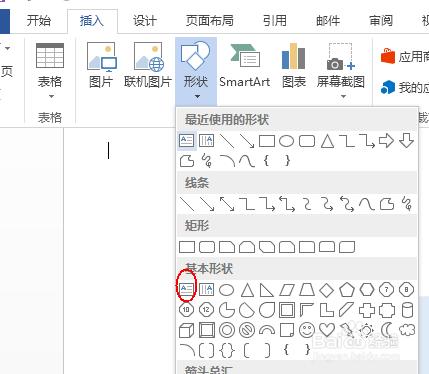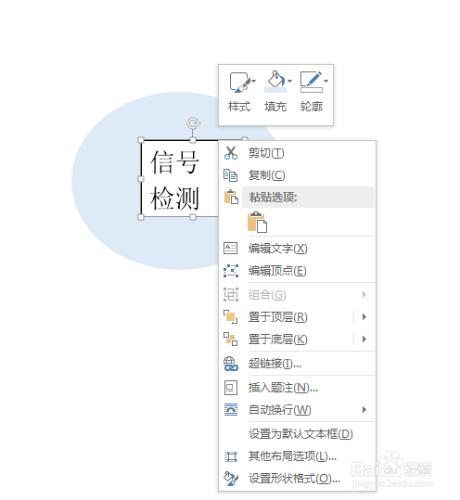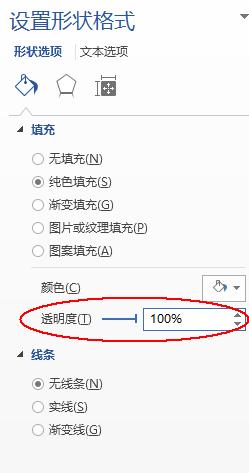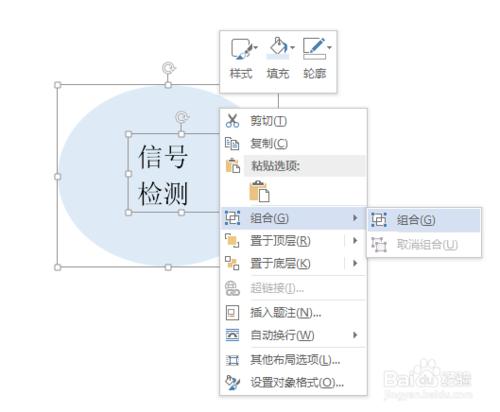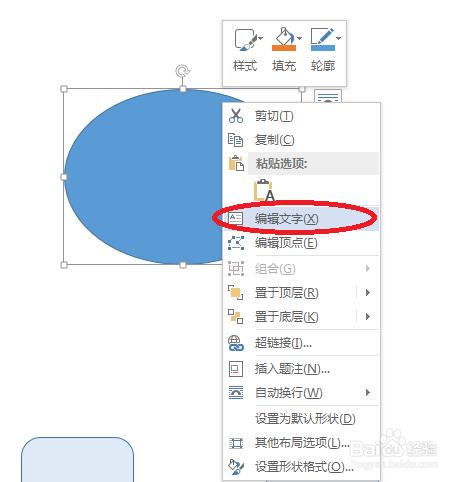在使用word時候,我們經常會用到其中的SmartArt來繪製流程圖、關係圖、列表等。
但是其中列出來的圖形結構很多時候不能滿足我們的要求,這時候我們就要求助旁邊的“形狀”來幫我們完善我們的思維圖。如何編輯有問題的圖形成了這個的關鍵
工具/原料
word2013
方法1
在Word的選單欄中找到“插入”->"形狀"。選擇要插入的形狀。
此處以橢圓為例。選中該圖形,郵件單擊,跳出“填充”和“輪廓”的選項,如有需要選擇並修改其屬性
再次在選單欄中選擇“插入”->"形狀",選擇文字框,此處選擇橫排文字框的形狀。
選定文字框,右鍵單擊,修改其“輪廓”和“形狀格式”。此處選擇“無輪廓”
在“設定形狀格式”對話方塊中,將透明度設定為100%。即得到想要的文圖。
最後,同時選擇文字框和圖形,右鍵“組合”即可
方法2
也可在插入圖形之後,選擇該圖形,右鍵單擊,選擇“編輯文字”即可。
此方法簡單,但是其位置和大小受到限制,沒有方法1靈活